今天羽化飞翔给大家带来的资源名称是【 Vray4.1 For3dsmax 】,希望能够帮助到大家。更多软件资源,访问《互联网常用软件工具资源汇总贴》。
软件介绍
VRay 4.1 For 3ds max渲染器是一款高质量的渲染软件。VRay是目前业界很受欢迎的渲染引擎,它支持“全局照明”和“光线跟踪”,是现在顶级的渲染工具,先进的V-Ray帧缓冲和渲染遮罩会带给你不一样的视觉效果。 新功能: 1、新的视口IPR和改进的交互性-继续工作,渲染与快速新的视口IPR。V-Ray IPR在cpu上的交互性现在更快了,并且支持大气效果。 2、新的镜头效果-新的眩光和布鲁姆镜头效果已完全重新设计,以更快和更准确。GPU桶渲染-在工作站和分布式渲染上更快的多GPU性能,加上对Cryptomatte渲染元素的支持。 3、GPU快速雾-更快,更好的环境雾采样帮助您快速添加深度到任何场景与V-Ray GPU。 4、GPU色散-现在可以在V-Ray GPU中使用,渲染高度精确的光折射,并分解成它们的组成颜色。 5、滚动快门-模拟在数字视频和手机相机中常见的扭曲运动模糊效果。物理头发与闪光控制- V-Ray物理头发材料添加新的闪光和闪光控制,以更好地突出。 6、改进的灯光渲染元素-改进的灯光通道提供了一致的,无人工的结果,独立于光采样,以及更好的支持自适应顶灯。 7、改进的V-Ray云支持-改进的V-Ray场景导出在V-Ray云上渲染时增加了对更多特性的支持。 8、增强的颜色校正- VFB颜色校正(包括背景和LUT)可以保存与最终渲染为原始。vrimg或OpenEXR文件。另外,LUT的强度也可以控制。 9、灯光选择按层-分配组的灯光到层和输出作为灯光选择渲染元素。 10、改进的自适应光和自适应顶灯-获得更好的图像质量和清洁的结果与V-Ray的改进自适应照明算法
Vray4.1 For3dsmax 软件下载地址
Vray4.1 For3dsmax 软件安装步骤及详细教程
1.选择我们下载的安装包,右键解压。 温馨提示:下面以VR4.1 For 3Dmax2019安装为例,其它版本安装方法一样。
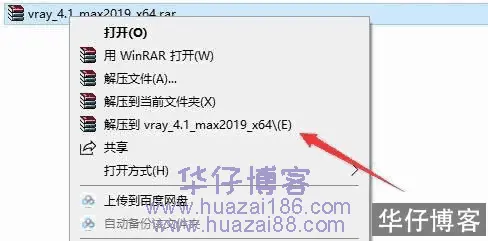
2.解压后得到以下文件,右键以管理员的方式运行安装程序。
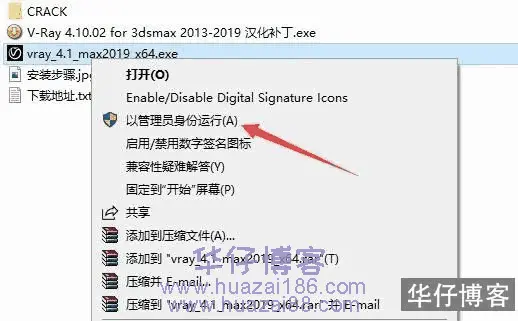
3.勾选【I accept……】点击Next。
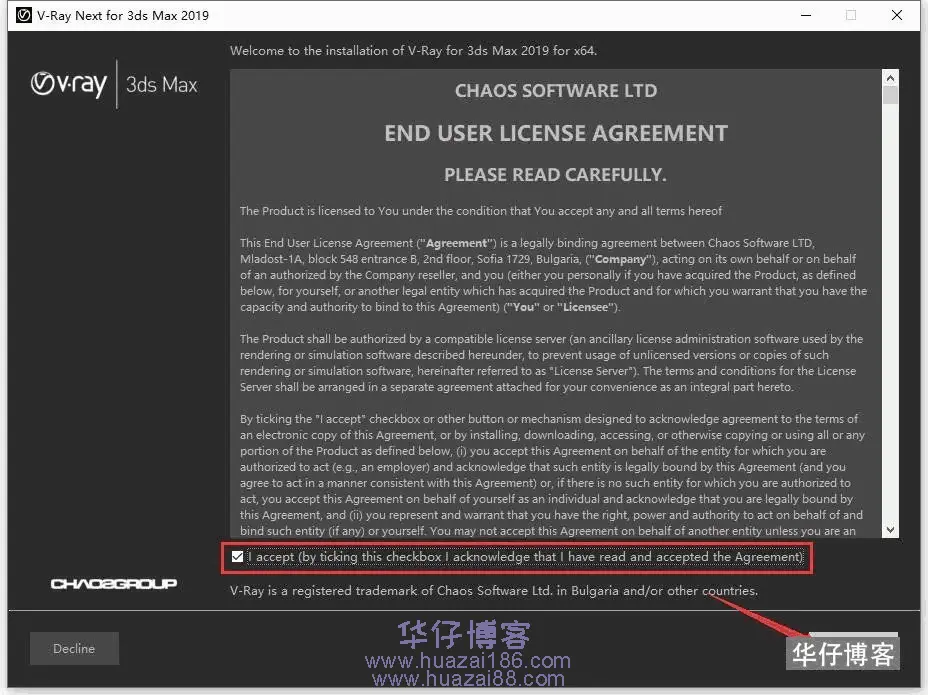
4.点击Install Now。
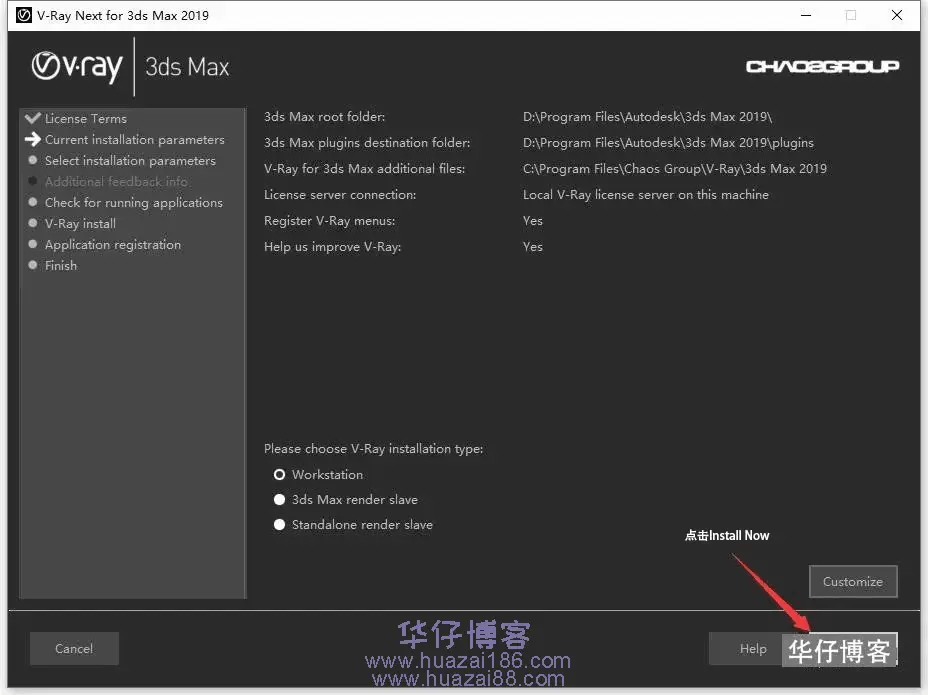
5.安装中……
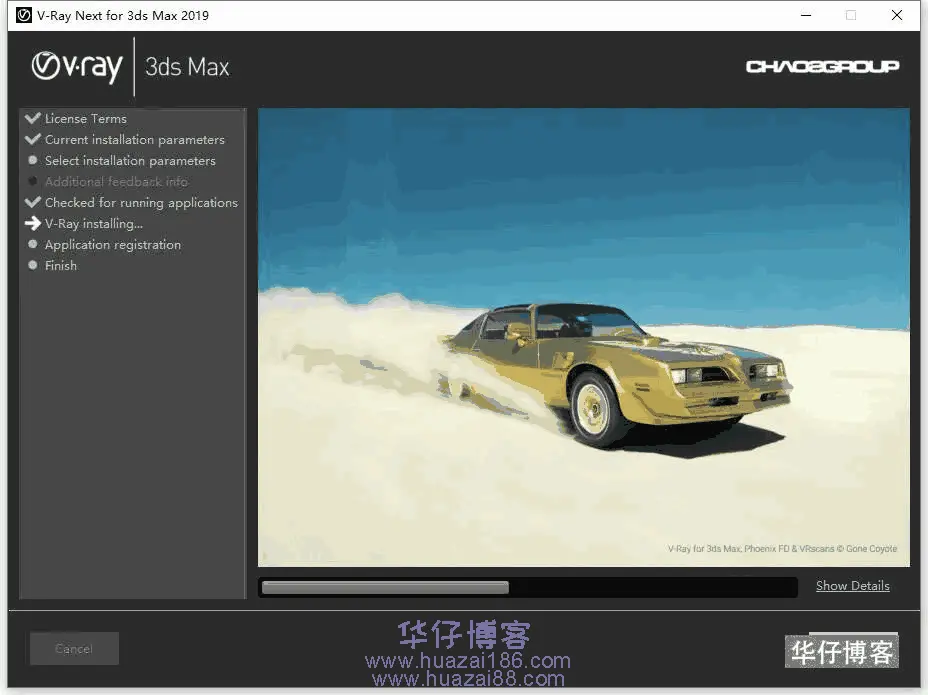
6.去掉勾选,点击Finish。
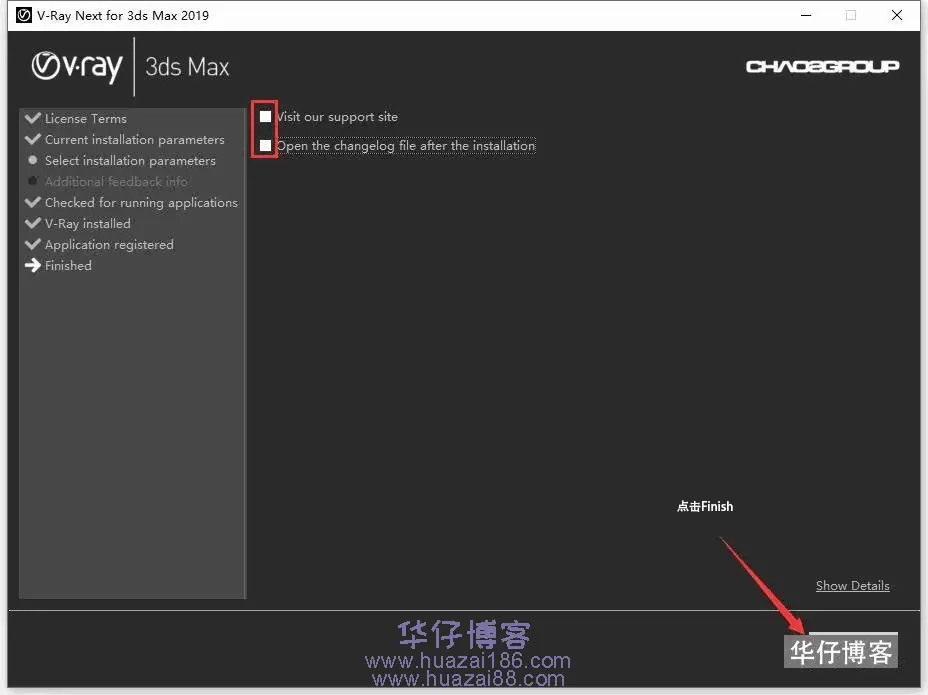
7.点击I Agree。
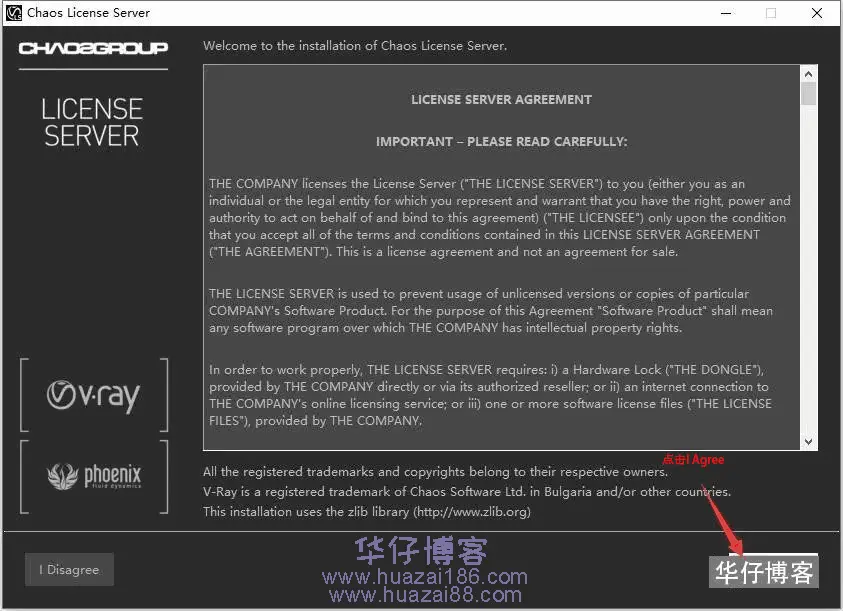
8.点击Install Now。
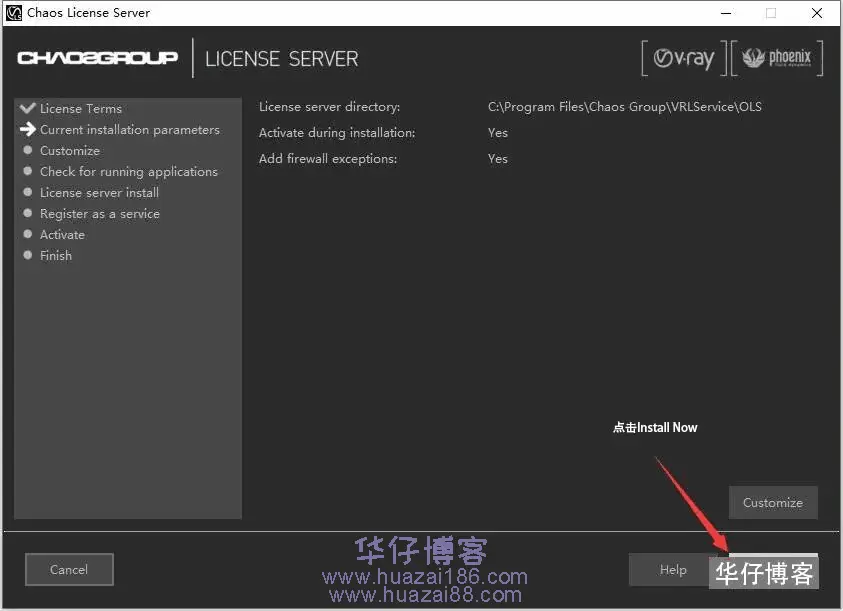
9.点击Skip。
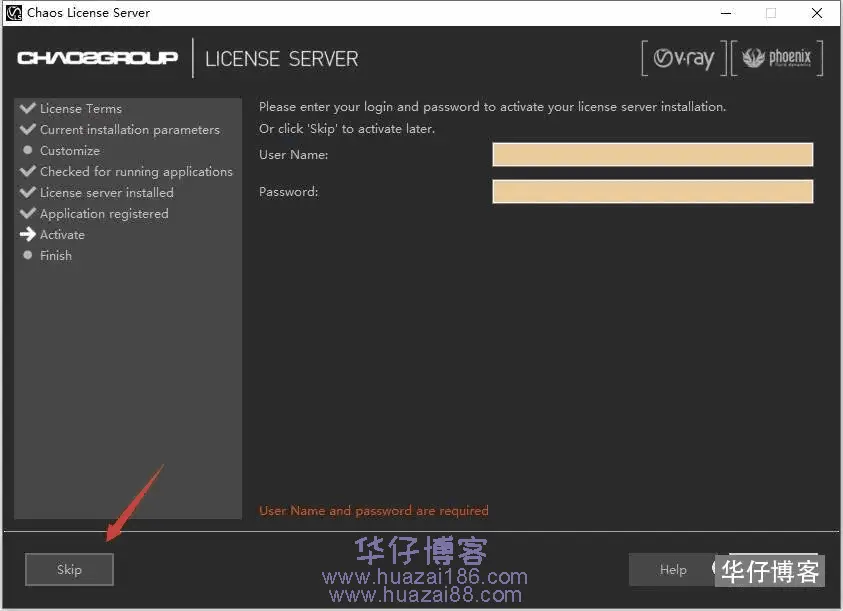
10.点击Finish。
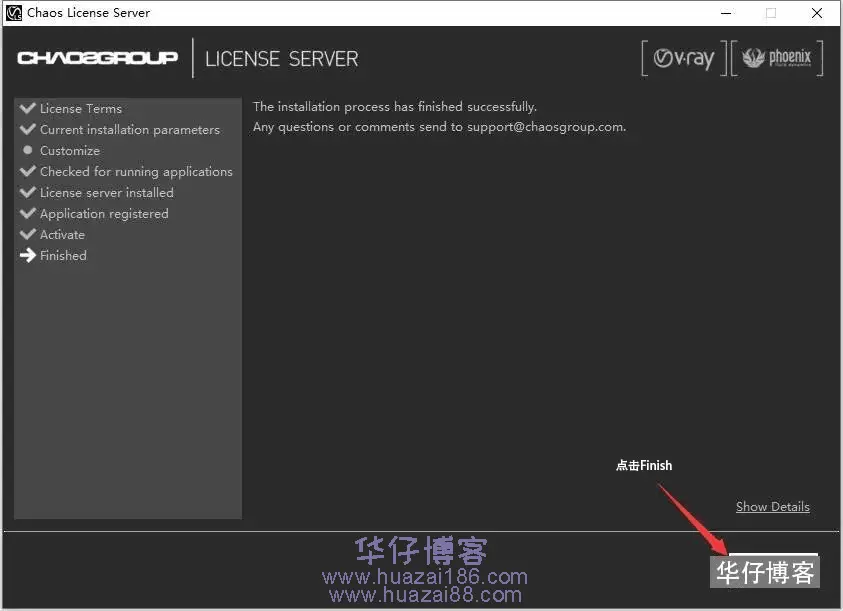
11.返回解压后的安装包,打开CRACK破解文件夹。

12.复制vray_v41002_fix文件到3Dmax软件安装目录。

13.打开图示3ds Max软件路径,在空白处右键粘贴。
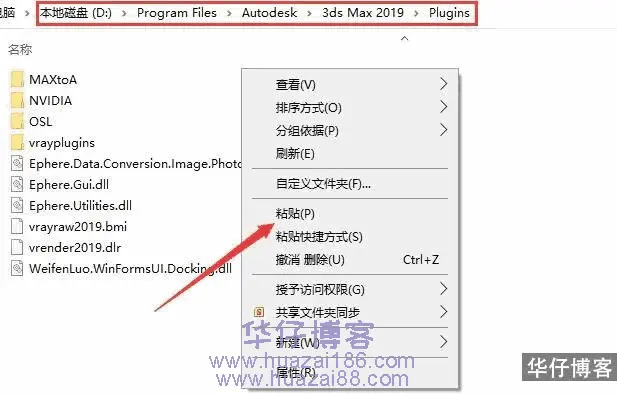
14.复制vray_v41002_max_fix到VRay软件安装目录。

15.打开图示路径,在空白处右键粘贴。 温馨提示:VR4.1英文版破解成功,如需使用英文版,后面的汉化步骤可略。
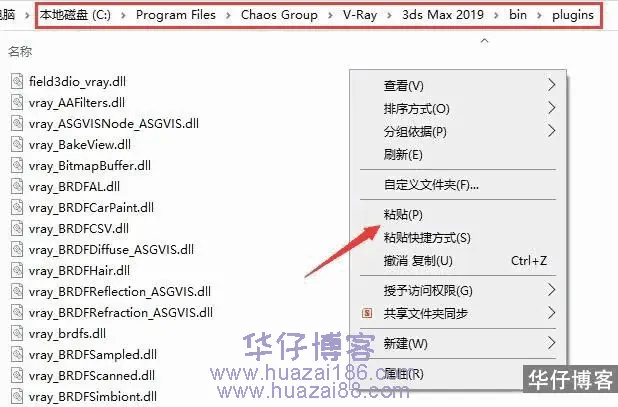
16.右键以管理员的方式运行汉化程序。
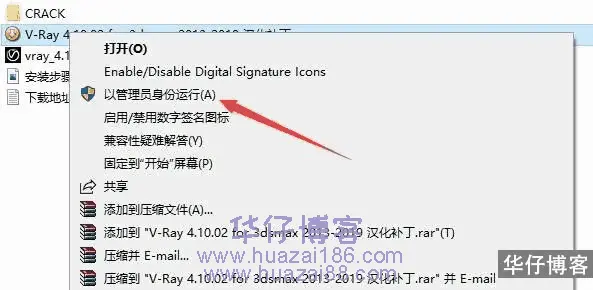
17.点击下一步。
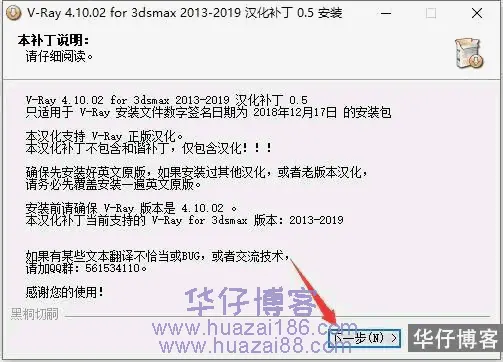
18.点击我接受。

19.等待几秒钟,点击下一步。
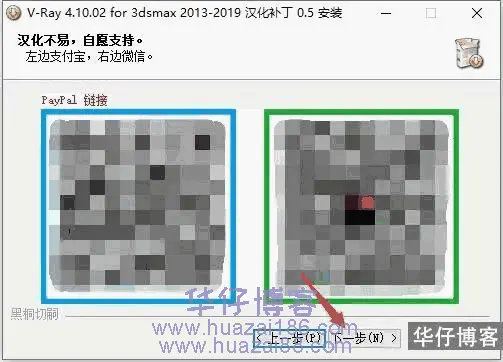
20.点击安装。

21.软件安装中……

22.点击关闭。
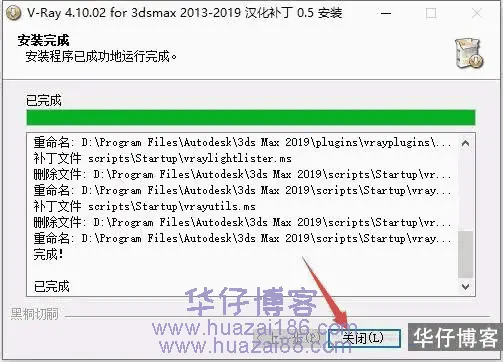
23.打开3dmax软件。
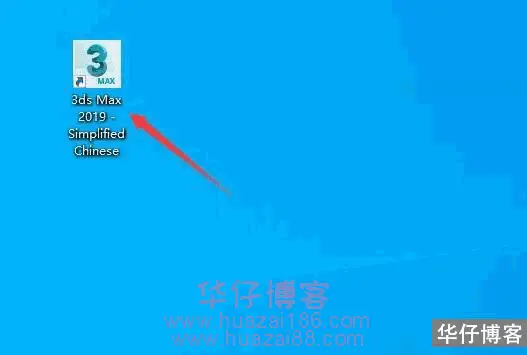
24.按键盘快捷键F10调出VR4.1设置窗口,选择指定渲染器。
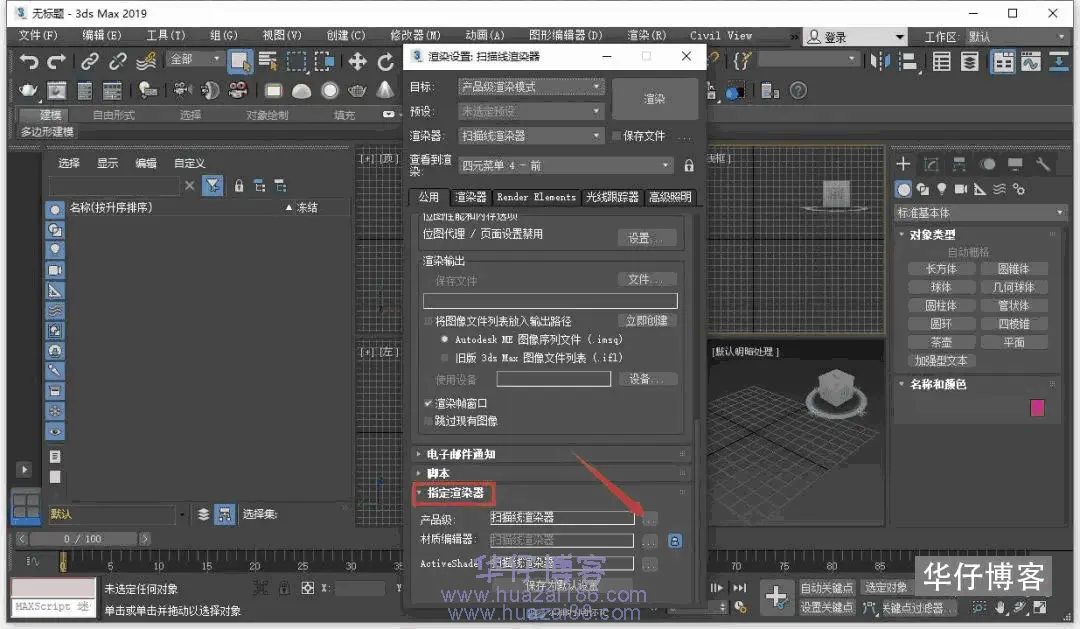
25.选择【V-Ray Next ,update 1.1】点击确定。
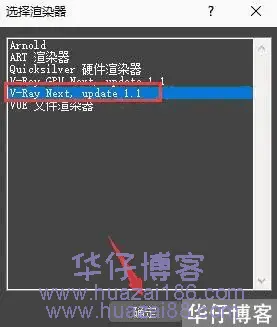
26.点击保存为默认设置。
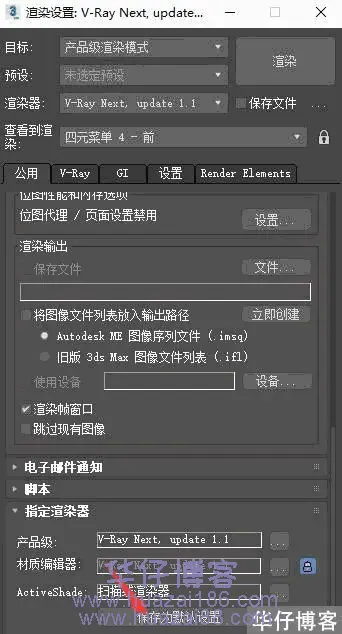
27.点击确定。
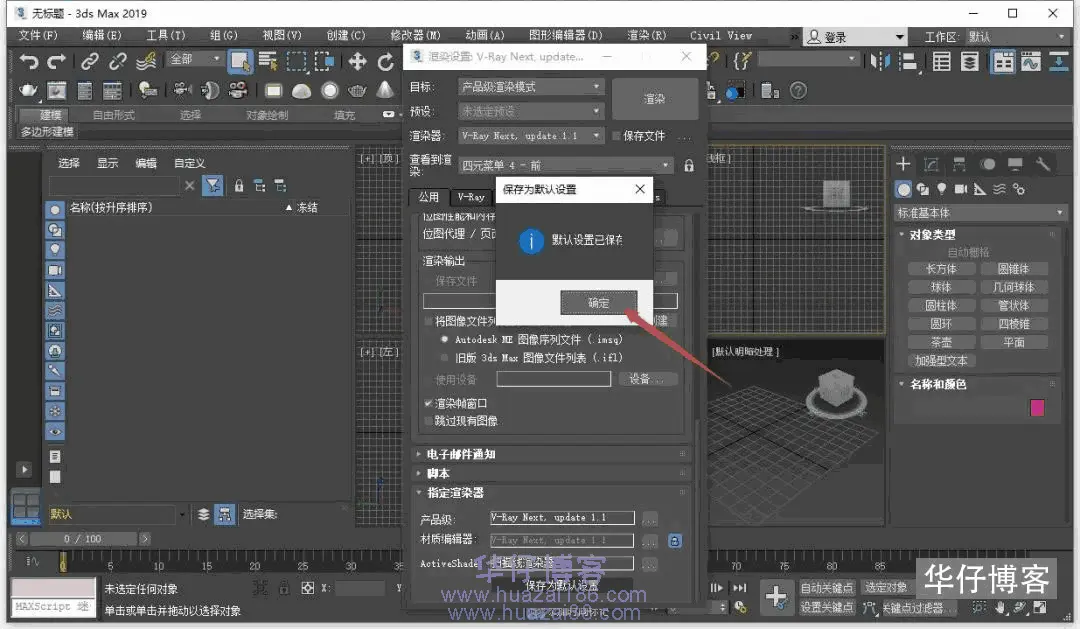
28.VRay4.1 For 3ds max 2019安装成功,打开界面如下。

重要提示
虚拟资源具有可复制性: 建议具有一定思考和动手能力的用户获取,并且学习使用。本站资源均为网友收集整理而来,仅供学习和研究使用。
请谨慎考虑: 小白用户和缺乏思考动手能力者不建议赞助。
虚拟商品购买须知: 虚拟类商品,一经打赏赞助,不支持退款。请谅解,谢谢合作!
如有解压密码: 看下载页、看下载页、看下载页。




